Actualizar una colección de sitios a SharePoint 2013
SE APLICA A: 2013
2013  2016
2016  2019
2019  Subscription Edition
Subscription Edition  SharePoint en Microsoft 365
SharePoint en Microsoft 365
Una vez que un administrador de la granja de servidores ha actualizado las bases de datos, los administradores de colecciones de sitios pueden actualizar colecciones de sitios individuales. Cuando los administradores de colecciones de sitios van a sus sitios por primera vez después de actualizar la base de datos, una barra de notificaciones en la parte superior del sitio indica que se pueden actualizar sus sitios. Las opciones son Empezar ahora o Recordarme más tarde. Iniciar ahora comienza el proceso de actualización de la colección de sitios.
Para actualizar una colección de sitios, los administradores de colecciones de sitios completan los pasos siguientes:
Ejecute las comprobaciones de estado de la colección de sitios para comprobar que el sitio está listo para actualizarse. Para más información, vea Ejecutar comprobaciones de mantenimiento de la colección de sitios en SharePoint 2013.
Cree un sitio de evaluación de actualización para obtener una vista previa de las diferencias entre las versiones. (Opcional)
Actualice la colección de sitios.
Compruebe que la actualización se realizó correctamente y que el sitio funciona según lo esperado. Para obtener más información, vea Revisar colecciones de sitios actualizadas a SharePoint 2013.
En este artículo se describen los pasos segundo y tercer, e incluye procedimientos para realizar estas tareas desde configuración del sitio. Para obtener información sobre el uso de cmdlets de Microsoft PowerShell para actualizar sitios desde la línea de comandos, vea Administrar actualizaciones de colecciones de sitios (Productos de SharePoint 2013).
Paso de actualización 2: Solicitar colección de sitios de evaluación y Paso 3: Actualizar el sitio
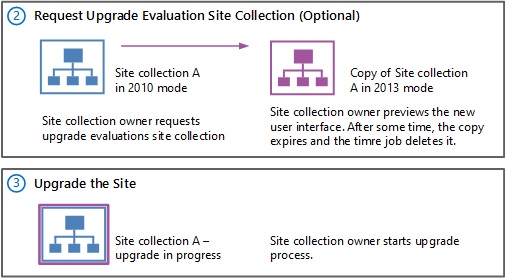
Para obtener información general visual del proceso de actualización, incluida la actualización de la colección de sitios, vea Información general sobre el proceso de actualización de SharePoint 2010 a SharePoint 2013. Para obtener más información sobre cómo los administradores de la granja de servidores pueden controlar las actualizaciones de colecciones de sitios, vea Administrar actualizaciones de colecciones de sitios en SharePoint 2013. Para obtener más información conceptual sobre la actualización del sitio, incluido cómo planear la actualización, vea Planear actualizaciones de colecciones de sitios en SharePoint 2013.
Ver el vídeo sobre actualización de SharePoint 2013: fase 5
Importante
Si actualiza de SharePoint Server 2010 a SharePoint 2013, hay consideraciones especiales para Mis sitios. (Mis sitios no están disponibles en SharePoint Foundation 2013). Asegúrese de actualizar la colección de sitios De mi sitio host antes de permitir que los usuarios accedan a sus sitios individuales en SharePoint 2013. Esto garantiza que el software del servidor y los cambios en la base de datos estén completos para que los usuarios puedan actualizar sus sitios individuales correctamente. > Un usuario puede actualizar su Mi sitio siguiendo los pasos para actualizar una colección de sitios más adelante en este artículo, o bien un administrador de la granja de servidores puede actualizar Mis sitios mediante PowerShell. >
Creación de un sitio de evaluación de actualización (opcional)
Como administrador de la colección de sitios, puede solicitar una vista previa de la colección de sitios; esto se denomina colección de sitios de evaluación de actualización. Una colección de sitios de evaluación de actualización le permite ver el contenido del sitio en una nueva copia independiente del sitio que se ejecuta en SharePoint 2013. A diferencia de la actualización visual en SharePoint Server 2010, la colección de sitios de evaluación de actualización es una copia completa de la colección de sitios, independiente del original. Las acciones que realice en la evaluación de actualización no afectan al sitio original.
Al solicitar una colección de sitios de evaluación, la solicitud se agrega a un trabajo de temporizador (denominado "Crear colecciones de sitios de evaluación de actualización") que se ejecuta una vez al día. Recibirá un mensaje de correo electrónico cuando el sitio de evaluación de actualización esté disponible. Esto puede tardar hasta 24 horas. El mensaje incluye un vínculo al sitio de evaluación. Las colecciones de sitios de evaluación de actualización se establecen para expirar automáticamente (después de 30 días de forma predeterminada). Si el suyo expira antes de que haya terminado de evaluar los cambios, puede solicitar otra colección de sitios de evaluación de actualización.
Para solicitar una colección de sitios de evaluación de actualización
Verifique que la cuenta de usuario que lleva a cabo este procedimiento es un administrador de colecciones de sitios.
En la página Configuración del sitio de la colección de sitios, en la sección Administración de la colección de sitios, haga clic en Actualización de la colección de sitios.
En la página Paso a paso hacia arriba a SharePoint 2013, haga clic en Probar una actualización de demostración.
Esta opción inicia el proceso de generación de una colección de sitios de evaluación de actualización.
En el cuadro Crear colección de sitios de evaluación de actualización, haga clic en Crear colección de sitios de evaluación de actualización.
Se abre un cuadro que le informa de que se ha recibido una solicitud de sitio de demostración.
Haga clic en Cerrar para cerrar el cuadro.
Recibirá un mensaje de correo electrónico cuando la evaluación de actualización esté disponible. El mensaje de correo electrónico contendrá un vínculo a la colección de sitios. Revise el sitio y confirme que la colección de sitios tendrá un aspecto y se comportará según lo esperado en la nueva interfaz de usuario.
Después de revisar la evaluación de actualización y realizar los cambios necesarios en el sitio original en función de la evaluación, puede actualizar la colección de sitios.
Los administradores de la granja de servidores pueden usar PowerShell para solicitar una colección de sitios de evaluación de actualización. Para obtener más información, vea Administrar actualizaciones de colecciones de sitios (Productos de SharePoint 2013).
Actualización de colecciones de sitios
Después de ejecutar las comprobaciones previas a la actualización y, opcionalmente, revisar una colección de sitios de evaluación de actualización, puede actualizar la colección de sitios a SharePoint 2013.
Importante
No puede actualizar sitios del Centro de búsqueda FAST a la experiencia de 2013. Los sitios existentes del Centro de búsqueda FAST pueden seguir funcionando en modo 2010 tras la actualización. Si desea la nueva funcionalidad, debe crear nuevos sitios del Centro de búsqueda empresarial en modo 2013. > Para permitir que los usuarios obtengan una vista previa de los resultados de búsqueda de Word o PowerPoint en un Centro de búsqueda de SharePoint 2013, realice cada una de las siguientes acciones: > antes de actualizar las colecciones de sitios de contenido, actualice la colección de sitios del Centro de búsqueda de SharePoint Server 2010 enterprise a modo 2013. > Asegúrese de que SharePoint 2013 está configurado para usar Office Online. Para obtener más información, vea Implementar Office Web Apps Server y Configurar SharePoint 2013 para usar Office Web Apps.
Para actualizar una colección de sitios
Verifique que la cuenta de usuario que lleva a cabo este procedimiento es un administrador de colecciones de sitios.
En la página Configuración del sitio de la colección de sitios, en la sección Administración de la colección de sitios, haga clic en Actualización de la colección de sitios.
En la página de Actualización de la colección de sitios, haga clic en Actualizar esta colección de sitios.
Esta opción inicia el proceso de actualización de la colección de sitios. Se abrirá un cuadro para confirmar que quiere iniciar el proceso.
Haga clic en Estoy listo para iniciar la actualización real.
Nota:
Las comprobaciones de estado de la colección de sitios se ejecutan automáticamente en el modo de reparación antes del comienzo de la actualización. Los resultados de las comprobaciones de estado se incluyen en el registro de actualización de la colección de sitios. Si se produce algún error, deberá solucionarlo para continuar con la actualización.
La actualización se iniciará y aparecerá la página Estado de actualización de la colección de sitios. Esta página se actualiza automáticamente durante la actualización y muestra información sobre el proceso, como por ejemplo:
Errores o advertencias
Momento en que se inició la actualización
Ubicación del archivo de registro de actualización
Una vez completada la actualización, la página Estado de actualización se muestra en la interfaz de usuario nueva con el mensaje "La actualización se completó correctamente".
- Haga clic en Ver la nueva página para ir a la página principal.
Los administradores de la granja de servidores pueden usar PowerShell para actualizar una colección de sitios. Para más información, vea Administrar actualizaciones de colecciones de sitios a SharePoint 2013.
Verificación
Para comprobar que la actualización se ha realizado correctamente, compruebe la página Estado de actualización de la colección de sitios.
Visualización del estado de actualización en Configuración del sitio
Los administradores de colecciones de sitios pueden consultar la página Estado de actualización, en Configuración del sitio, para comprobar que la actualización de una colección de sitios se completó correctamente.
Para ver el estado de actualización en Configuración del sitio
Verifique que la cuenta de usuario que lleva a cabo este procedimiento es un administrador de colecciones de sitios.
En la página Configuración del sitio de la colección de sitios, en la sección Administración de la colección de sitios, haga clic en Actualización de la colección de sitios.
En la página Actualización de la colección de sitios, haga clic en Revisar el estado de la actualización de la colección de sitios.
Aparecerá la página Estado de actualización de la colección de sitios.
Los administradores de granjas de servidores pueden usar PowerShell para ver el estado de la actualización de una colección de sitios. Para más información, vea Administrar actualizaciones de colecciones de sitios a SharePoint 2013.
Pasos adicionales
A continuación, revise la colección de sitios actualizada para asegurarse de que todo funciona según lo esperado. Para obtener más información, vea Revisar colecciones de sitios actualizadas a SharePoint 2013.
Vea también
Otros recursos
Overview of the upgrade process from SharePoint 2010 to SharePoint 2013